Come vedere IPTV gratis
Viaggi spesso all’estero e, per questo motivo, senti un po’ la nostalgia di casa, talvolta anche dei tuoi canali TV nazionali preferiti. Hai però sentito parlare della possibilità di vedere la TV gratis avvalendoti dell’IPTV, soluzione che permette di guardare le varie emittenti sfruttando la connessione a Internet. La cosa ti interessa molto, ma dato che non sei molto pratico con la tecnologia, vorresti una mano per saperne qualcosa di più e organizzarti a dovere per la prossima trasferta.
Beh, se le cose stanno così, non preoccuparti, sono qui proprio per chiarire i tuoi dubbi al riguardo e spiegarti come vedere IPTV gratis, in modo che tu non debba spendere nemmeno un euro per acquisire gli strumenti necessari. Nei prossimi capitoli, dunque, oltre a farti qualche necessaria precisazione sugli aspetti legali legati a questa tecnologia, ti mostrerò come utilizzarla liberamente su diverse tipologie di dispositivi.
Come dici? Sei impaziente di iniziare? Benissimo! In tal caso non devi fare altro che tenere sotto mano il computer, lo smartphone o qualsiasi altro device di cui intendi avvalerti per vedere la TV tramite IPTV e, naturalmente, seguire attentamente le istruzioni che sto per fornirti. Arrivati a questo punto, non mi resta che augurarti una buona lettura e, soprattutto, una buona visione!
Indice
Come vedere IPTV legale

Prima di cominciare, credo sia opportuno fare dei chiarimenti su alcuni aspetti di questa diffusissima tecnologia che, sebbene nasca con l’intento di rendere disponibili i canali in chiaro anche in quelle situazioni dove non è possibile accedere al digitale terrestre o alla TV satellitare tramite antenna e parabola, spesso viene utilizzata per veicolare illegalmente la trasmissione dei contenuti a pagamento offerti dalle pay TV.
Questo, dunque, viola la normativa vigente e può portare anche a conseguenze pesanti sotto l’aspetto legale, come multe salate e, nei casi più gravi, procedimenti giudiziari. Ti raccomando, pertanto, di prestare attenzione alle risorse online che offrono l’accesso diretto ai canali, ma anche alle liste M3U o M3U8 (i file contenenti i puntamenti alle emittenti su Internet) che andrai eventualmente a scaricare. Io non mi assumo alcuna responsabilità circa l’uso che farai delle informazioni contenute in questa guida.
Ti consiglio vivamente di evitare anche quelle soluzioni che prevedono l’accesso a server dedicati come Xtream Codes, i quali, oltre a essere di norma a pagamento, spesso risultano di dubbia legalità, e di conseguenza sono soggetti a blocchi o sequestri improvvisi.
Detto ciò, posso sicuramente darti qualche indicazione su come vedere IPTV legale, evitando di incappare in contenuti pirata. Personalmente, suggerisco sempre di utilizzare le piattaforme ufficiali delle varie emittenti, come RaiPlay, Mediaset Infinity e le altre TV gratis che puoi trovare su Internet, sicure, affidabili e stabili.
Nel caso volessi centralizzare tutti i canali del digitale terrestre disponibili (o anche quelli stranieri distribuiti legalmente sulla Rete) tramite un unico client IPTV, prosegui la lettura dei prossimi capitoli, dove ti propongo delle soluzioni free sicure e legali che puoi facilmente utilizzare per caricare la URL della risorsa che ospita i link alle emittenti da te reperita o i file M3U o M3U8.
Ti raccomando, però, di verificare con la massima attenzione l’affidabilità del sito al quale ti stai rivolgendo, e di assicurarti che vengano raccolti link già pubblici, per esempio gli stream messi online dalle stesse emittenti. All’occorrenza, puoi anche creare in autonomia una lista personalizzata che includa solo i canali di tuo interesse, seguendo le indicazioni fornite nel tutorial appena linkato.
A seconda dei casi, potresti riscontrare l’applicazione di restrizioni territoriali nell’accesso a determinati contenuti: per visualizzare alcune reti televisive e aggirare tale ostacolo è necessario dotarsi di un servizio VPN, instaurando ovvero una rete virtuale privata che permetta di impostare l’indirizzo IP di un Paese differente.
Il suo utilizzo è legale nella maggiora parte dei Paesi (non stai commettendo un reato), ma tieni conto che in questo modo potresti facilmente violare i termini di servizio della piattaforma televisiva a cui tenti di accedere. Se vieni “scoperto”, quest’ultima potrebbe semplicemente bloccarti e inibirti l’accesso.
Esistono anche VPN gratuite, ma spesso sono poco stabili (soprattutto per quel che concerne lo streaming) e risultano anche meno affidabili dal punto di vista della privacy. Se hai intenzione di fare un uso continuativo dell’IPTV e vuoi accedere legalmente a canali in chiaro soggetti a blocco geografico, in tal caso ti consiglio di valutare l’adesione a uno dei piani a pagamento offerti dalle migliori VPN, tra cui ti segnalo NordVPN (la mia recensione qui), Surfshark (la mia recensione qui), Express VPN e Privado VPN.
Come scaricare IPTV gratis
Vediamo, ora, come scaricare IPTV gratis su diverse tipologie di dispositivi. Di seguito, dunque, troverai alcuni client che reputo particolarmente funzionali, disponibili sotto forma di software per PC, o app per dispositivi mobili, Smart TV e altri device.
Come vedere IPTV su PC gratis
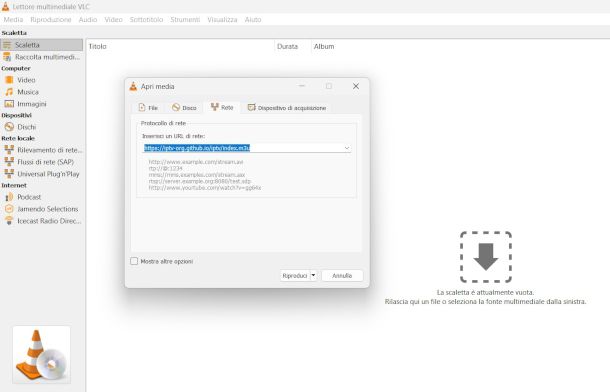
Se ti interessa capire come vedere IPTV su PC gratis, ti suggerisco di utilizzare VLC, un lettore multimediale open source e del tutto gratuito che, oltre a supportare la riproduzione di una vasta gamma di formati video e audio, integra delle funzioni che consentono lo streaming dei canali.
Puoi scaricarlo da questa pagina del suo sito ufficiale per Windows, macOS e Linux, ma se hai bisogno di supporto nella procedura, qui trovi le istruzioni passo passo.
Dopo aver avviato VLC, se la risorsa di riferimento si trova online, fai clic sul menu Media > Apri flusso di rete su Windows o File > Apri Rete su Mac. Nella nuova finestra apertasi, inserisci l’indirizzo Web nel campo dedicato alla URL e premi poi sul pulsante Riproduci, in basso, per iniziare immediatamente la visione.
Qualora dovessi disporre fisicamente di un file M3U sul computer, invece, utilizza il menu Media > Apri File (Windows) o File > Apri file (macOS) per importarlo sul programma e avviare automaticamente la riproduzione in ordine dei canali.
Facendo clic destro su un qualsiasi punto della finestra centrale di VLC e selezionando la voce Scaletta nel menu contestuale potrai visualizzare l’elenco completo e scegliere un canale diverso.
Oltre a questa soluzione, puoi prendere in considerazione Kodi, altro media player gratuito e multipiattaforma che integra a sua volta delle funzionalità IPTV avanzate (leggi le mie guide su come funziona e come configurarlo per approfondire l’argomento).
Un’altra risorsa per vedere IPTV su Windows molto apprezzata e di semplice utilizzo è MyIPTV Player, scaricabile gratuitamente da questa sezione del Microsoft Store cliccando sui pulsanti Visualizza nello store prima, Apri Microsoft Store poi e, infine, Installa. Dopo averla avviata, premi sul menu Impostazioni > Aggiungi nuova playlist e origine EPG per importare la lista M3U.
Come vedere IPTV gratis Android
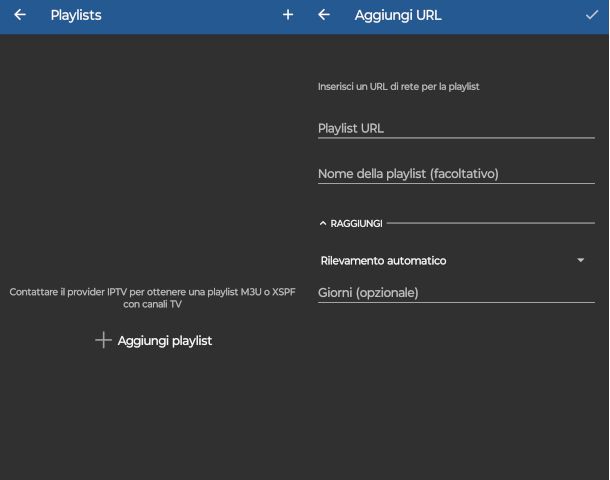
Se cerchi suggerimenti su come vedere IPTV gratis Android, ti consiglio di rivolgerti in prima istanza all’app IPTV, risorsa scaricabile liberamente (prevede solo la visualizzazione di annunci poco invasivi), molto stabile e versatile. La trovi in questa sezione del Play Store, ma puoi provare all’occorrenza a cercarla anche su store alternativi se il tuo dispositivo non integra i servizi Google.
Al primo avvio, premi il pulsante Aggiungi Playlist posto al centro della schermata e, dal menu che compare in alto a destra, scegli se procedere con l’inserimento di una URL (nel caso la lista si trovi online) o di un file M3U locale.
Nel primo caso, dovrai semplicemente inserire il link di riferimento della risorsa, assegnare un nome alla playlist e, opzionalmente, scegliere una modalità di caricamento personalizzata mediante la sezione Raggiungi, nel caso occorra specificare dei parametri aggiuntivi per definire il flusso.
Se hai una playlist memorizzata nel tuo smartphone o su un servizio cloud associato, ti basterà indicare il percorso nel quale si trova da un’apposita schermata di navigazione.
Qualunque sia la modalità prescelta, recati poi nella sezione Tutti i canali per visualizzare l’elenco e fai tap sul logo dell’emittente per avviarne la riproduzione. Sfiorando il display visualizzerai in basso tutti i comandi del player e il menu [☰], che consente passare ad altri contenuti.
In alto a destra, invece, troverai l’icona per trasmettere in mirroring lo schermo a un altro dispositivo (ad esempio un televisore) dotato di tale tecnologia, e il simbolo della stella per selezionare i preferiti e organizzare meglio la lista.
Come vedere IPTV su iPhone gratis
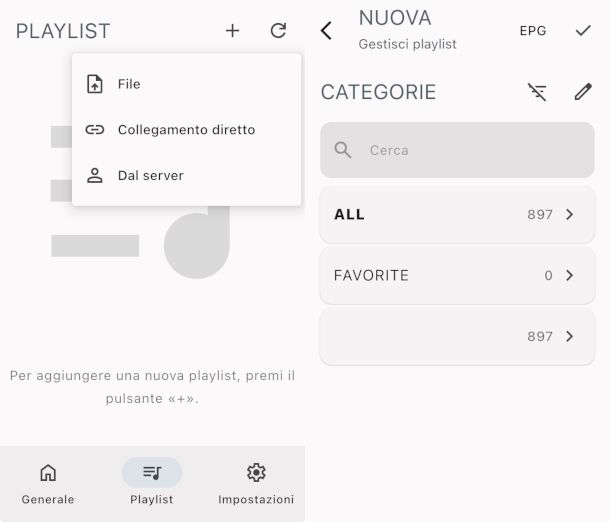
Se ti stai chiedendo come vedere IPTV su iPhone, e vuoi dunque evitare di mettere mano al portafoglio per poter fruire di servizi accessori che, a conti fatti, in molti casi risultano essenziali, prova l’app OttPlayertv per iOS/iPadOS: è del tutto gratuita, non ha inserimenti pubblicitari, risulta particolarmente intuitiva e supporta diversi protocolli di trasmissione.
Al primo avvio pigia il pulsante Inizia, quindi sfiora il bottone Importa una playlist e, al passaggio successivo, tocca il simbolo [+] che trovi in alto a destra, selezionando poi l’opzione File nel caso tu abbia una lista in formato M3U o M3U8 (dovrai concedere i permessi per l’accesso alla memoria del telefono), o Collegamento diretto (per l’inserimento di una URL).
In tutti i casi, pigia il simbolo della spunta situato in alto a destra per confermare l’operazione, assegna ove richiesto un nome alla playlist e tocca la voce Salva. Troverai l’elenco dei canali nella schermata Home: ti basterà sfiorare il logo dell’emittente prescelta per avviarne la riproduzione, mentre toccando lo schermo visualizzerai i comandi del player.
Come vedere IPTV su Smart TV gratis
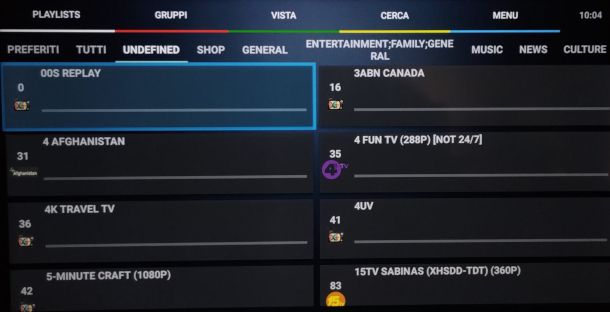
Ti piacerebbe poter accedere a una vasta gamma di canali nazionali e internazionali comodamente seduto sul tuo divano e, pertanto, vorresti delle “dritte” su come vedere IPTV su Smart TV gratis? Ebbene, in questo caso la disponibilità di applicazioni compatibili dipende principalmente dallo store integrato del tuo modello di televisore.
Per cominciare, se hai bisogno di qualche delucidazione sulla procedura di ricerca e installazione delle app su Smart TV di differenti marche, nella guida appena linkata trovi tutte le informazioni di cui necessiti.
Le Smart TV Android, ad esempio, possono accedere a una vasta gamma di risorse grazie all’ampio catalogo offerto dal Play Store, fra le quali ti segnalo IPTV Extreme (compatibile anche con smartphone e tablet Android), la cui versione base è del tutto gratuita.
Una volta installata, al primo avvio consenti all’app di accedere ai contenuti multimediali presenti sul tuo dispositivo. A seguire, recati alla voce Menu posta in alto a destra e seleziona l’opzione Playlists.
Nella nuova schermata apertasi, premi il pulsante Aggiungi playlist e scegli l’opzione File o Link playlist, dopodiché compila il modulo che ti viene mostrato per inserire la URL della playlist. Questa sezione permette anche di abilitare l’utilizzo di una VPN.
Se hai trasferito il file M3U nella memoria del televisore oppure su Google Drive, o ancora hai ad esempio collegato all’apparecchio una chiavetta USB contenente tale elenco, pigia il simbolo della cartella per indicare il percorso.
In alternativa, puoi collegarti a questa pagina del sito ufficiale dello sviluppatore e digitare il MAC Address del televisore (visibile nella schermata iniziale dell’app) nel primo campo. Provvedi poi a inserire le restanti informazioni (Nome Playlist, Indirizzo Playlist e, opzionalmente, Password protezione) e fai clic sul pulsante Salva, quindi riavvia IPTV Extreme per sincronizzare automaticamente i puntamenti.
Questo era solo un esempio di come utilizzare gratuitamente un’app IPTV su una Smart TV. Se vuoi fare riferimento ad altre soluzioni, leggi questa guida interamente dedicata all’argomento, dove trovi anche alcuni suggerimenti per televisori di altre marche, come Samsung e LG.
Come guardare IPTV gratis: altre soluzioni
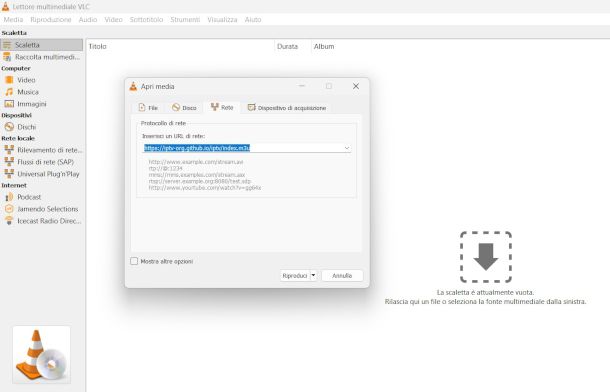
Oltre ai dispositivi finora menzionati, puoi guardare IPTV gratis anche mediante altre risorse. Ad esempio, se la tua Smart TV non offre molte possibilità di questo tipo, puoi dotarti di una chiavetta Amazon Fire TV Stick: nel suo store integrato trovi alcune app dedicate, inclusa una versione di VLC, di cui ti ho parlato in un capitolo precedente. Puoi seguire le istruzioni contenute in questa guida dedicata per valutare anche altre soluzioni.
Molte delle app che trovi nel Google Play Store sono compatibili a loro volta con i vari TV Box Android, ma se sei orientato a questa soluzione ti consiglio di scegliere un prodotto non eccessivamente economico, in grado di garantire una buona stabilità nello streaming.
Anche le Apple TV offrono degli ottimi player IPTV: lo stesso OttPlayertv di cui ti ho parlato nel capitolo sulle app IPTV per iPhone è compatibile con il set-top-box in questione, ma puoi all’occorrenza rivolgerti a una risorsa come IPTV – Watch TV online, altrettanto performante.
In ambito console non esistono, ahimè, molte opzioni della categoria: è preferibile utilizzare le app ufficiali delle emittenti, ove disponibili, o il browser integrato nel dispositivo per collegarsi alle relative piattaforme Web.
In qualità di affiliati Amazon, riceviamo un guadagno dagli acquisti idonei effettuati tramite i link presenti sul nostro sito.

Autore
Salvatore Aranzulla
Salvatore Aranzulla è il blogger e divulgatore informatico più letto in Italia. Noto per aver scoperto delle vulnerabilità nei siti di Google e Microsoft. Collabora con riviste di informatica e ha curato la rubrica tecnologica del quotidiano Il Messaggero. È il fondatore di Aranzulla.it, uno dei trenta siti più visitati d'Italia, nel quale risponde con semplicità a migliaia di dubbi di tipo informatico. Ha pubblicato per Mondadori e Mondadori Informatica.






